Haben Sie Probleme damit, Ihre Videos einem globalen Publikum zugänglich zu machen? Sie sind nicht allein. Viele Creator stehen vor der Herausforderung, ihre Videoinhalte effektiv zu übersetzen. Zum Glück vereinfacht das Video-Übersetzungstool von CapCut diesen Prozess, indem es Ihnen ermöglicht, Ihre Videos in verschiedene Sprachen zu übersetzen.
In diesem Leitfaden zeigen wir Ihnen, wie Sie CapCut zum Übersetzen und Bearbeiten Ihrer Videos verwenden und so die Reichweite Ihres Publikums erhöhen können. Ganz gleich, ob Sie neu im Bereich der Videoübersetzung sind oder Ihre Fähigkeiten verbessern möchten, dieses Tutorial bietet Ihnen klare Schritte, mit denen Sie Ihre Inhalte mühelos verbessern können. Lassen Sie uns eintauchen und herausfinden, wie CapCut Ihre Inhalte verändern kann!
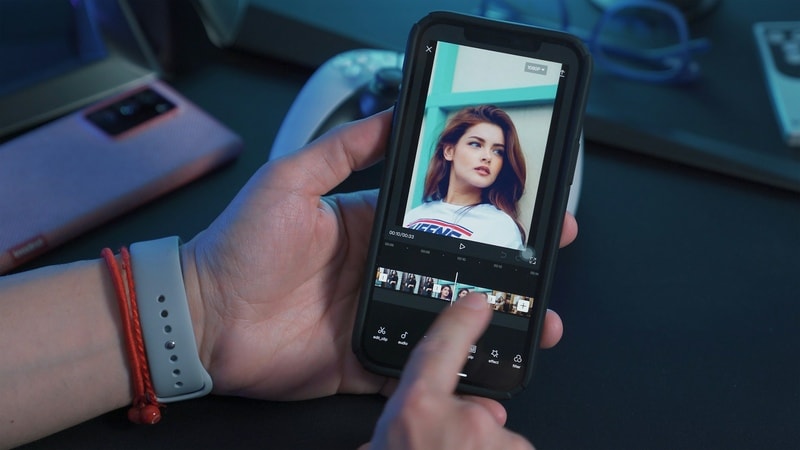
In diesem Artikel
Teil 1. Ein Überblick über den Video-Übersetzer von Capcut
CapCut ist eine benutzerfreundliche Videobearbeitungs-App für Creator, die ihre Videos mit Leichtigkeit verbessern möchten. Sie ist beliebt für ihre vielseitigen Funktionen und ihre intuitive Oberfläche. Mit dem Video Übersetzungstool können Sie Ihre Videos mühelos in mehrere Sprachen übersetzen. Mit diesem Tool können Sie die Reichweite Ihrer Inhalte vergrößern und Ihre Videos einem weltweiten Publikum zugänglich machen.
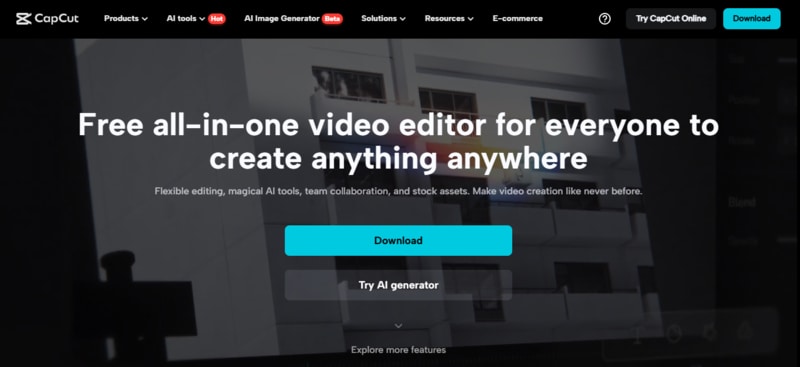
Wichtigste Funktionen des Video Übersetzungs-Tools von CapCut
- Automatische Übersetzung: Übersetzen Sie Untertitel und Bildunterschriften mit nur wenigen Fingertipps in mehrere Sprachen.
- Mehrsprachige Unterstützung: Übersetzen Sie Inhalte in eine Vielzahl von Sprachen und erweitern Sie so die Reichweite Ihres Publikums.
- Anpassbarer Text: Passen Sie die Übersetzungen an und bestimmen Sie das Aussehen der Untertitel wie Schriftart, Größe und Position direkt in der App.
- Benutzerfreundliche Oberfläche: Intuitives Design macht es Anfängern und erfahrenen Editoren gleichermaßen leicht, sich zurechtzufinden.
CapCut ist auf mehreren Plattformen verfügbar, um verschiedenen Bearbeitungsanforderungen gerecht zu werden. Die mobile App kann für iOS- und Android-Geräte heruntergeladen werden. Für Benutzer, die lieber auf einem größeren Bildschirm arbeiten, bietet CapCut auch eine Desktop-Version, die mit Windows und macOS kompatibel ist.
Da Sie nun mit den Funktionen und der Kompatibilität von CapCut vertraut sind, lassen Sie uns nun zum nächsten Abschnitt übergehen. Wir führen Sie durch den Prozess der Übersetzung Ihrer Videos mit CapCut.
Teil 2. Wie Sie Ihre Videos mit CapCut übersetzen können
Da Sie nun wissen, was das Übersetzungstool von CapCut kann, lernen Sie jetzt, wie Sie es verwenden. Das Übersetzen Ihrer Videos ist mit CapCut ganz einfach und in diesem Abschnitt werden Sie durch die einzelnen Schritte geführt. Folgen Sie diesen Anweisungen, um Ihre Inhalte mit CapCut zu übersetzen.
Schritt 1. CapCut herunterladen und öffnen
Laden Sie zunächst CapCut herunter und installieren Sie es. Nach der Installation starten Sie die App und wählen auf der Startseite das Video Übersetzungs-Tool.
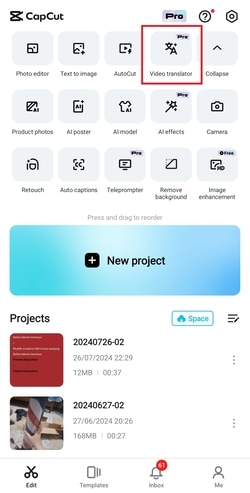
Schritt 2. Importieren Sie Ihr Video
Klicken Sie dann auf die Schaltfläche "Video hochladen", um Ihr Video in CapCut zu importieren.
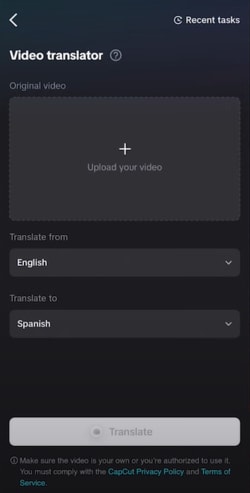
Schritt 3. Sprachen auswählen
Wählen Sie die gewünschten Sprachen über die Dropdown-Menüs "Übersetzen von" und "Übersetzen in" aus.
Schritt 4. Starten Sie den Übersetzungsprozess
Klicken Sie auf die Übersetzen Schaltfläche, um den Übersetzungsprozess zu starten. Die Übersetzung wird ein paar Minuten in Anspruch nehmen. Um Ihre übersetzten Videos zu sehen, gehen Sie oben rechts auf "Kürzliche Aufgaben"; auf dieser Registerkarte werden Ihre übersetzten Videos eine Woche lang gespeichert.
Mit diesen einfachen Schritten können Sie Ihre Videos mit CapCut problemlos übersetzen. Es bietet eine unkomplizierte und effektive Lösung für die Übersetzung Ihrer Videos. Jetzt, da Sie gelernt haben, wie Sie diese Funktion nutzen können, sind Sie bereit, Ihre Videos zu verbessern und Zuschauer auf der ganzen Welt zu erreichen.
Teil 3. Was tun, wenn Sie Ihr Video ins Urdu übersetzen möchten?
Wenn Sie Ihr Video ins Urdu übersetzen müssen, werden Sie feststellen, dass CapCut diese Option in seiner Sprachauswahl derzeit nicht anbietet. Aber keine Sorge - es gibt einige Alternativen, die dieses Bedürfnis effektiv erfüllen können. Eine davon ist der Wondershare Filmora Video Editor.
Beste Alternative - Wondershare Filmora
Die KI-Übersetzungsfunktion von Wondershare unterstützt eine Vielzahl von Sprachen, darunter auch Urdu. Sie gewährleistet sowohl Genauigkeit als auch professionelle Ergebnisse für Ihr Video.
Wichtigste Funktionen
- Umfassende Sprachunterstützung: Die KI-Übersetzung von Filmora deckt ein breites Spektrum an Sprachen ab und stellt sicher, dass Sie verschiedene Zielgruppen erreichen können, wie zum Beispiel die Übersetzung des sehr beliebten Hindi.
- Automatische Untertitelgenerierung: Erzeugt automatisch präzise Untertitel in der gewünschten Sprache, einschließlich Urdu.
- Hohe Übersetzungsgenauigkeit: Das Tool verwendet fortschrittliche KI-Technologie, um präzise Übersetzungen zu liefern.
- Flexibilität bei der Erstellung von Inhalten: Ermöglicht die weitere Bearbeitung und Anpassung des übersetzten Textes an Ihre inhaltlichen Bedürfnisse.
Wie man ein Video mit Filmora übersetzen kann:
Schritt 1. Ihr Video zur Zeitleiste hinzufügen
Öffnen Sie das Programm und beginnen Sie ein neues Projekt. Importieren Sie Ihr Video in die Mediendateien. Ziehen Sie dann Ihr Video zur Bearbeitung auf die Zeitleiste und legen Sie es dort ab.
Schritt 2. Zugriff auf die KI Übersetzung
Klicken Sie auf Ihren Clip und suchen Sie das Symbol für KI-Übersetzung in der Zeitleiste. Oder Sie klicken mit der rechten Maustaste darauf und wählen in dem daraufhin angezeigten Menü die KI Übersetzung.
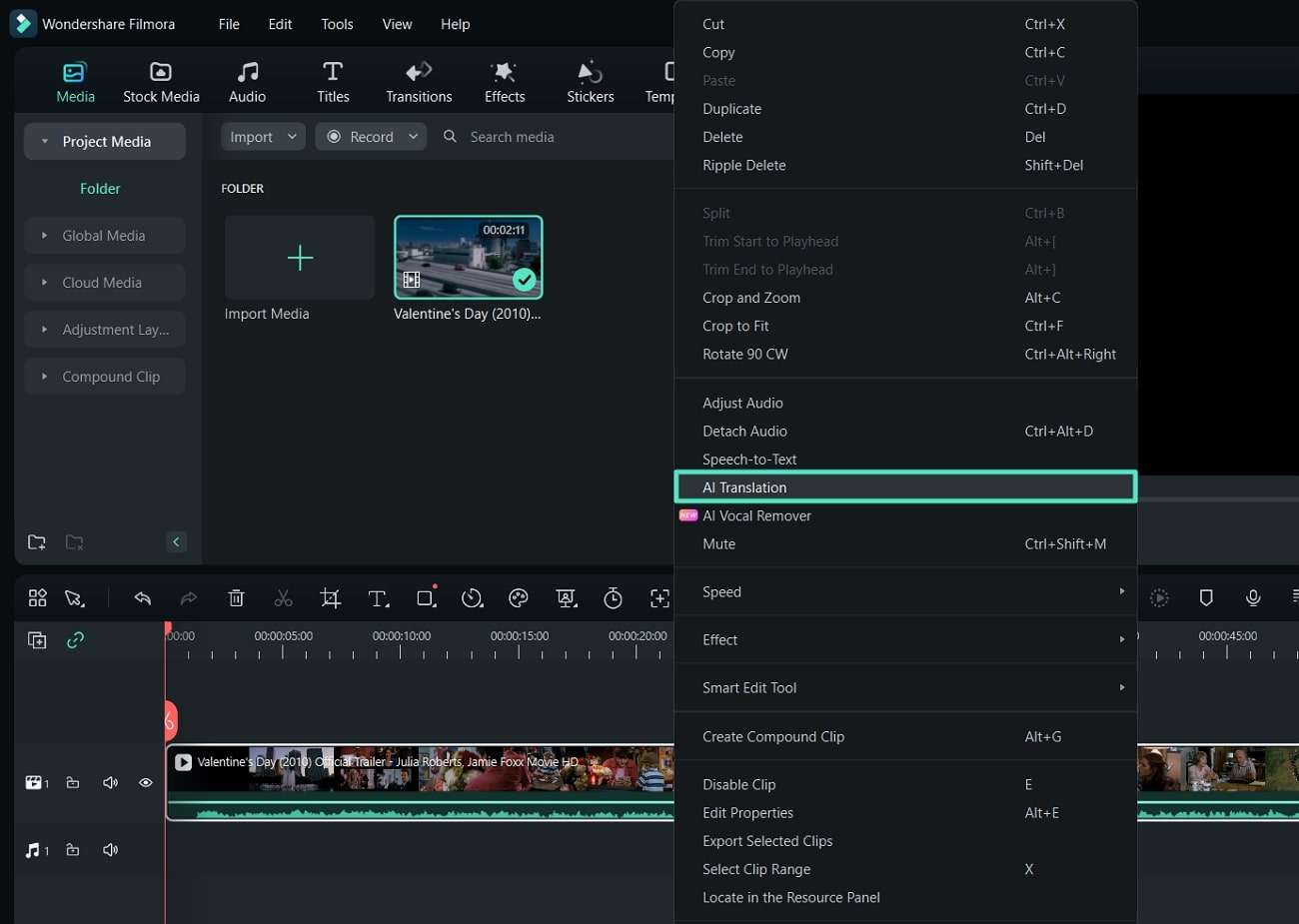
Schritt 3. Wählen Sie den Übersetzungstyp
Nachdem Sie die KI-Übersetzung ausgewählt haben, wird ein Dialogfeld angezeigt. Im Bereich des Übersetzungstyps wählen Sie entweder "Stimme und Text übersetzen" oder "Nur Text übersetzen".
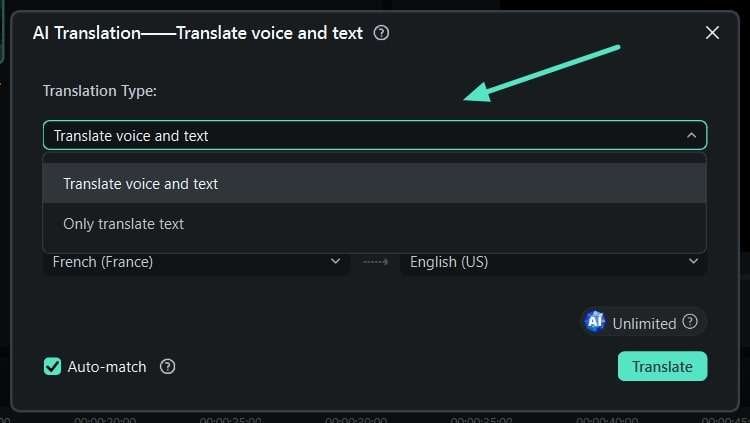
Schritt 4. Einstellen der Übersetzungsoptionen
Wählen Sie dann die Ausgangssprache und die Zielsprache Ihres Mediums aus den Dropdown-Menüs aus. Aktivieren Sie die Option der automatischen Anpassung, um das Transkript an der Zeitleiste auszurichten. Sobald alles eingestellt ist, klicken Sie auf die Übersetzen Schaltfläche, um den Vorgang zu starten.

Schritt 5. Exportieren Sie Ihr übersetztes Video
Ein Popup-Fenster zeigt den Fortschritt der Übersetzung an. Wenn Sie den Status Abgeschlossen sehen, ist die Übersetzung abgeschlossen. Schließen Sie das Dialogfeld, sehen Sie sich Ihre Medien in der Vorschau an und verwenden Sie die Exportieren-Schaltfläche in der oberen rechten Ecke, um das finale Video auf Ihrem Gerät zu speichern.
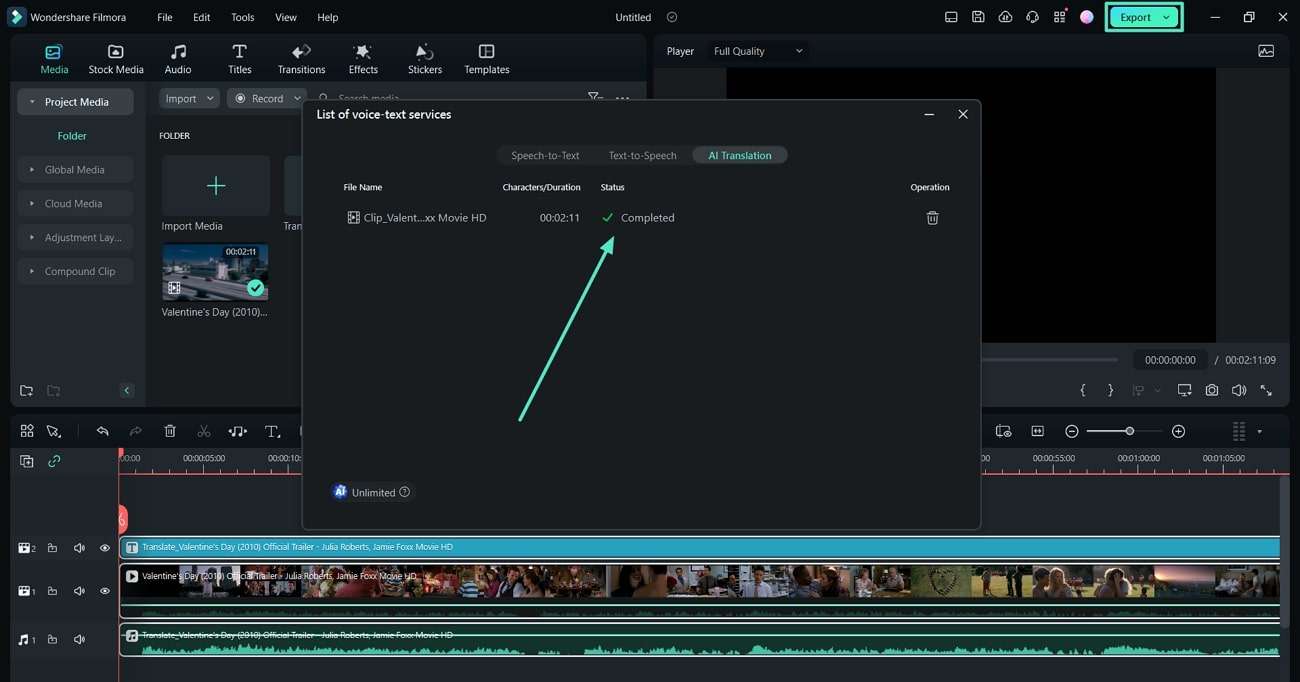
Mit Wondershare Filmora können Sie Ihre Videos in Urdu und viele andere Sprachen übersetzen. Seine KI-Übersetzungsfunktion bietet umfassende Sprachunterstützung und gewährleistet eine hohe Genauigkeit. Diese Software ist ideal, um Videoinhalte zu erstellen und ein weltweites Publikum zu erreichen.
Fazit
In dieser Anleitung haben wir uns angesehen, wie Sie CapCut verwenden können, um Ihre Videos in verschiedene Sprachen zu übersetzen. Es hilft, Ihre Inhalte einem globalen Publikum zugänglich zu machen. CapCut vereinfacht den Übersetzungsprozess mit seinen intuitiven Funktionen, mit denen Sie Ihre Videos mühelos übersetzen und bearbeiten können.
Wenn Sie Ihr Video jedoch in Sprachen wie Urdu übersetzen müssen, erfüllt CapCut möglicherweise nicht Ihre Anforderungen. Für eine breitere Sprachunterstützung und höhere Genauigkeit ist Wondershare Filmora eine hervorragende Alternative. Seine KI-Übersetzungsfunktion deckt viele Sprachen, einschließlich Urdu, ab und liefert professionelle Ergebnisse.
Das macht Wondershare Filmora zu einer ausgezeichneten Wahl für Creator, die ihre globale Reichweite erhöhen möchten. Egal, ob Sie Ihr Video übersetzen, um ein größeres Publikum zu erreichen, oder ob Sie Ihre Videos übersetzen lassen müssen, erwägen Sie den Einsatz von Filmora, um Ihre globale Reichweite zu erhöhen.
 4,7
4,7





